

Çevrimiçi gizliliğinizi yönetmek son derece önemlidir. En yaygın kullanılan web tarayıcılarından biri olan Google Chrome, internette gezinirken çevrimiçi güvenliğinizi artırmaya ve gizliliğinizi korumaya adanmış olduğunu iddia ediyor. Yeni özelliklerin kullanıma sunulmasıyla birlikte artık reklamverenlerin sizi reklamlarla nasıl hedefleyeceği konusunda daha fazla kontrole sahipsiniz. Bu özellikler yavaş yavaş hem bilgisayarda hem de Android cihazlarda kullanıma sunulmakta ve tercihlerinize saygı duyan kişiselleştirilmiş bir reklam deneyimi sunmaktadır.
Burada, Chrome’da reklam gizliliği ayarlarınızı yönetmenize ve tercihlerinize uygun, kişiselleştirilmiş bir reklam deneyimi yaşamanıza yardımcı olacak adım adım bir kılavuz bulunmaktadır.
Talimatları takip et:
Reklam Gizliliği ayarlarına erişme
Chrome’da reklam tercihlerinizde ince ayar yapabilmeniz için önce reklam gizlilik ayarlarına erişmeniz gerekir. İşte nasıl:
- Chrome’u aç: Cihazınızda Chrome uygulamasını bulun ve açın.
- Ayarlar’a gidin: Chrome arayüzünün sağ üst köşesinde üç dikey nokta göreceksiniz. Menüyü açmak için bu noktalara dokunun ve ardından “Ayarlar”ı seçin.
- Gizlilik ve güvenlik: Ayarlar menüsünde aşağı kaydırın ve “Gizlilik ve güvenlik” seçeneğine dokunun. Bu seçenek çevrimiçi gizliliğinizin çeşitli yönlerini kontrol etmenize olanak tanır.
- Reklam Gizliliği: “Gizlilik ve güvenlik” bölümünde “Reklam gizliliği” etiketli bir seçenek bulacaksınız. Reklam gizlilik ayarlarına erişmek için üzerine dokunun.
Reklam Özelliklerini Yönetme
Reklam gizlilik ayarlarına eriştikten sonra belirli reklam özelliklerini tercihlerinize göre yönetebilirsiniz. Bunu nasıl yapacağınız aşağıda açıklanmıştır:
Bir Reklam özelliği seçin: “Reklam gizliliği” bölümünde açıp kapatabileceğiniz reklam özelliklerinin bir listesini göreceksiniz. Bu özellikler, Chrome’un reklamla ilgili bilgilerinizi nasıl kullanacağını belirler. Üzerine dokunarak özelleştirmek istediğiniz reklam özelliğini seçin.
Reklam Konularını Yönetme
Chrome, ziyaret ettiğiniz web sitelerine ve bunları ne sıklıkta ziyaret ettiğinize göre ilgi alanlarınızı kaydederek reklam deneyiminizi kişiselleştirir. İlgili reklamları görmenizi sağlamak için web siteleriyle en fazla üç konuyu paylaşabilir. Ancak paylaşılmasını istemediğiniz konuları engelleyebilirsiniz. İşte nasıl:
Konuları Engelle: Belirli reklam konularının web siteleriyle paylaşılmasını engellemek için şu adımları izleyin:
- Chrome’u aç: Cihazınızda Chrome uygulamasını başlatın.
- Erişim Ayarları: Menüyü açmak için Chrome’un sağ üst köşesindeki üç dikey noktaya dokunun ve ardından “Ayarlar”ı seçin.
- Reklam Gizliliğine Git: Ayarlar menüsünde aşağı kaydırın ve “Gizlilik ve güvenlik” seçeneğine dokunun.
- Reklam Konularını Seçin: “Gizlilik ve güvenlik” bölümünde “Reklam gizliliği” ve “Reklam konuları”nı bulacaksınız. Reklam ilgi alanlarınızı yönetmek için “Reklam konuları”na dokunun.
- Konuları Engelle: “Konularınız”ın altında, yakın zamandaki göz atma geçmişinize dayalı konuların bir listesini göreceksiniz. Engellemek istediğiniz konuları seçin.
Ayrıca Oku
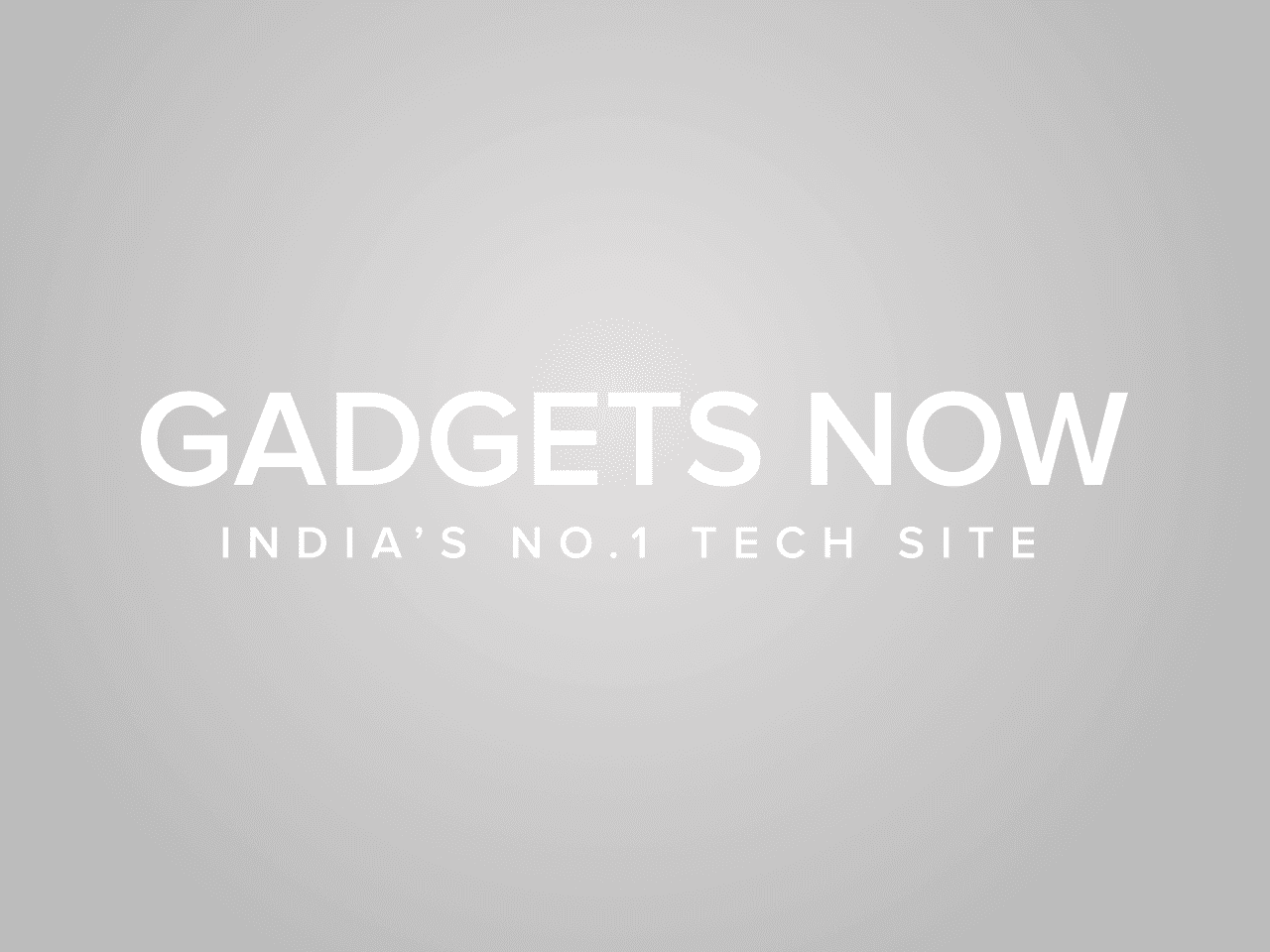
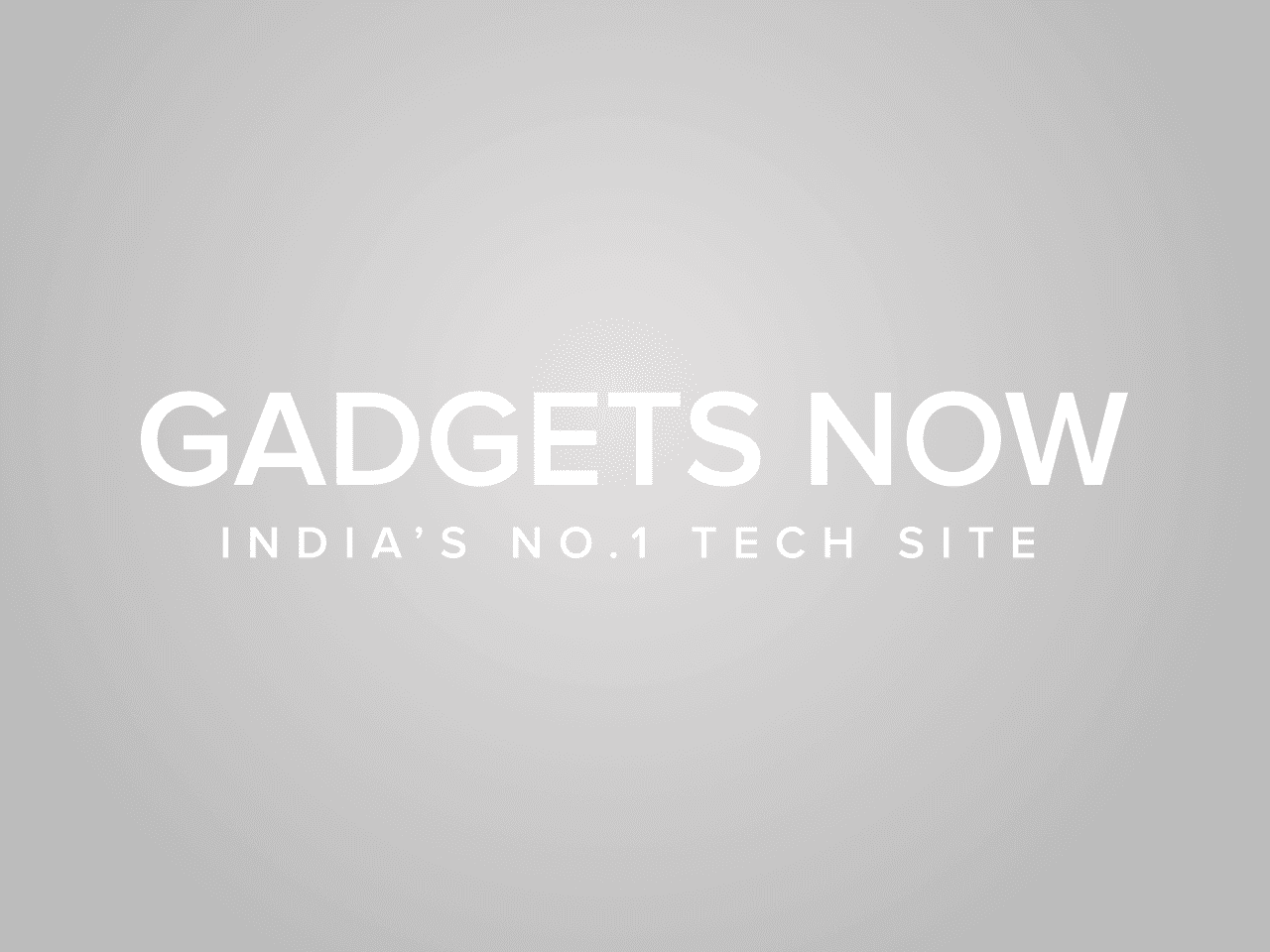
Takip edebileceğiniz ek ipuçları:
- Konu listesinin görünmesi, yakın zamandaki göz atma geçmişinize dayandığından biraz zaman alabilir.
- Bazı web siteleri bu özelliği desteklemeyebilir, dolayısıyla bu özelliği benimsememişlerse konuların listesini göremeyebilirsiniz.
- Chrome’un ilgilendiğiniz konuların belirli bir siteyle paylaşılıp paylaşılmadığını kontrol etmek için siteye gidin, adres çubuğundaki kilit simgesine dokunun ve “Reklam gizliliği”ni seçin.
Çözüm
Bu basit adımları izleyerek Chrome’daki reklam gizliliğinizin kontrolünü ele alabilir ve çevrimiçi reklam deneyiminizin daha kişiselleştirilmiş ve ilgi alanlarınıza uygun olmasını sağlayabilirsiniz.
FacebookheyecanLinkedIn
makalenin sonu
Popular Articles
- 21 Jul Bir Şansı Hak Ediyorlar! İzlemeniz Gereken Tüm Zamanların En Sevilen 30 Kore Dizisi
- 20 Aug Başörtüsü Yönetim Kurulu Adaylığına Uygun Bulunmayan Kadın Başörtüsünü Fırlatarak Salondan Çıktı
- 27 Jul CoD: Warzone 4. Sezon Harita Değişiklikleri: Caldera POI’leri ve Depo Kasabası Güncellendi
- 28 Jul EARN IT Yasası, ifade özgürlüğü endişelerine rağmen Senato’da ilerliyor
- 18 Jul İsrail BMye ait okulu vurdu: Çok sayıda ölü ve yaralı var
Latest Articles
- 26 Jul Google Dokümanlar’da iyileştirilmiş sesle yazma özelliği daha fazla tarayıcıya geliyor
- 05 Aug Twitche Dünya Genelinde Erişim Sorunu Yaşanıyor [Güncelleme]
- 04 Aug Mikro Ödeme, Mediterra Capitalden yatırım aldı
- 15 Aug Union SG - Fenerbahçe maçı başladığı gibi durdu! Meşale ve patlayıcı maddeler...
- 17 Aug Dursun Özbekten Ali Koç ve Aziz Yıldırıma cevap! Kendisi destede yok...
Other Articles
- Tam bir Ramazan tatlısı! İşte tüy kadar hafif hurmalı sütlü tatlı tarifi: Hem cebi yakmıyor hem de mideyi
- Karımın porno sitede görüntüsü vardı
- Dubaide düzenlenen turnuvada özel sporcularımız 2si altın 5 madalya kazandı
- İstanbulda park yeri kavgasında kan aktı: 2 yaralı
- Patreon rakibi Fanfix, Gen Z içerik oluşturucularını hedefleyen bir bio-in-link platformu olan ‘SuperLink’i piyasaya sürdü